Sommario
Questa esercitazione contiene istruzioni su come condividere i file in VirtualBox tra le macchine Host e Guest. Una volta abilitata la condivisione dei file in VirtualBox, sarà possibile copiare/incollare/spostare i file dal sistema operativo VirtualBox Guest al sistema operativo Host e viceversa.
A differenza di VMWare e Hyper-V, nella configurazione predefinita di VirtualBox, la macchina virtuale (Guest OS) non ha accesso ai file del computer host (Host OS) ed è necessario eseguire alcuni passaggi per abilitare la condivisione di cartelle/file.
Come abilitare la condivisione dei file in VirtualBox.
Fase 1. Installare le Guest Additions sul computer Guest. Fase 2. Configurare la condivisione dei file su VirtualBox.
Passo 1. Installare le Guest Additions sul computer Guest.
1. Avviare la macchina ospite (OS) Virtuabox.
2. Dal menu principale di VM VirtualBox di Oracle, selezionare Dispositivi > Installare le aggiunte per gli ospiti *

Nota: se il programma di installazione non si avvia automaticamente:
a. Aprire Esplora risorse.
b. Fare doppio clic su "CD Drive (X:) VirtualBox Guest additions" per esplorarne il contenuto.
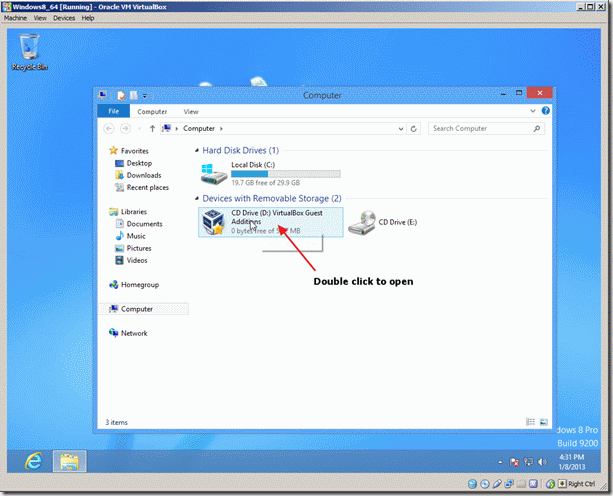
c. Fare clic con il tasto destro del mouse sull'applicazione "VBoxWindowsAdditions" e dal menu a comparsa scegliere " Eseguire come amministratore ".
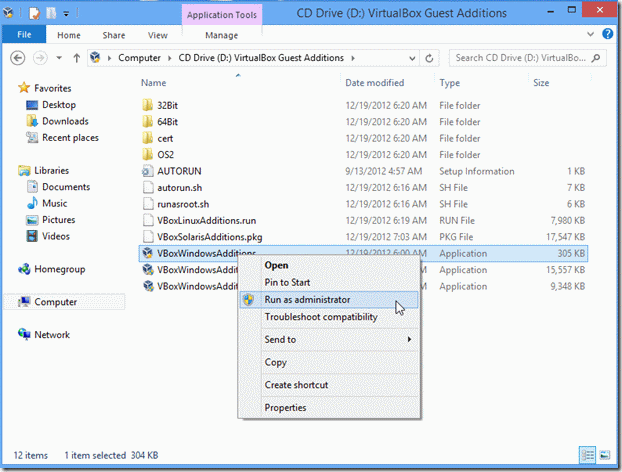
3. Stampa Avanti e seguire le istruzioni sullo schermo per completare l'installazione delle Guest Additions.
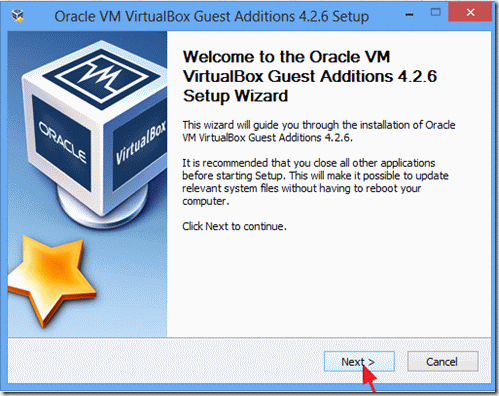
4. Al termine dell'impostazione, scegliere Finitura e riavvio il computer guest Virtuabox.
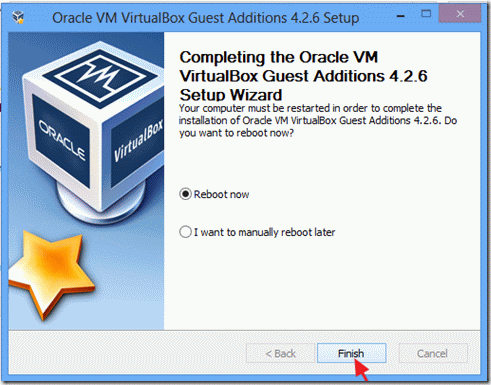
Passo 2. Impostare la condivisione dei file sulla macchina ospite di VirtualBox.
1. Dal menu di VirtualBox fare clic su Dispositivi e scegliere Cartelle condivise -> Impostazioni della cartella condivisa.
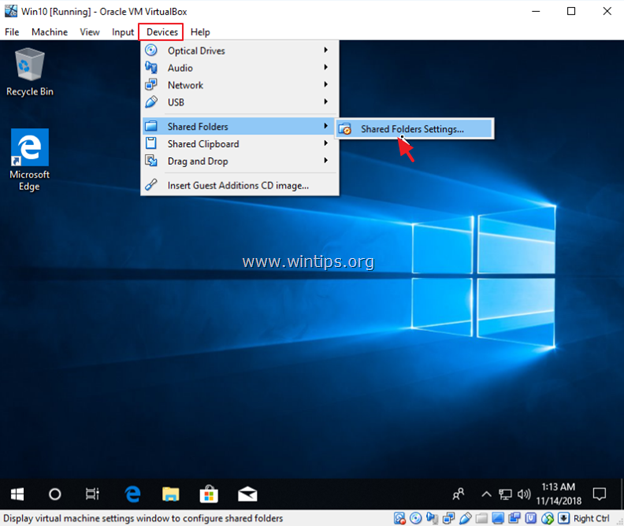
2. Fare clic sul pulsante Aggiungere una nuova cartella condivisa  icona.
icona.
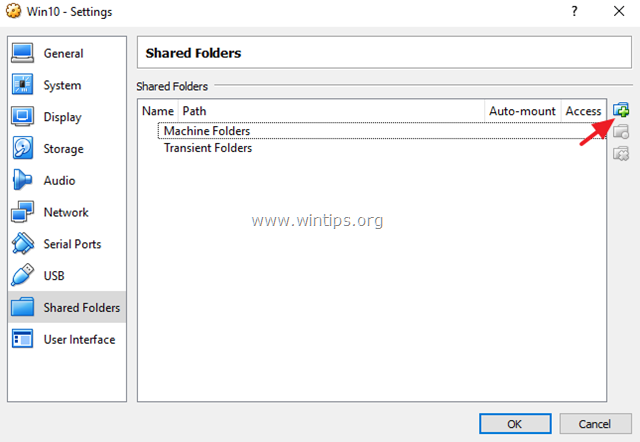
3. Fare clic sulla freccia a discesa e selezionare Altro .
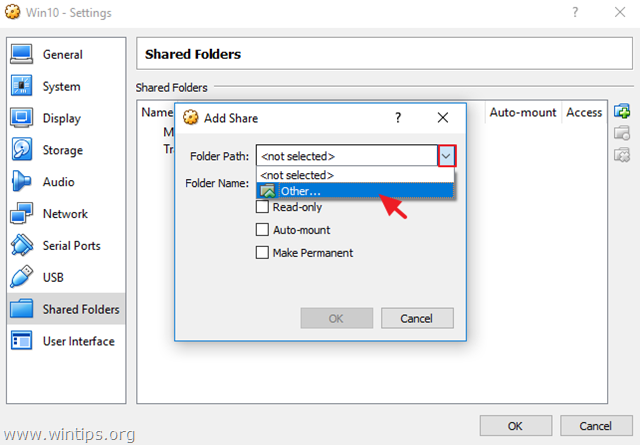
4. Individuare ed evidenziare (dal sistema operativo Host) la cartella che si desidera condividere tra la macchina VirtualBox Guest e l'Host e fare clic su Selezionare la cartella . *
Nota: per semplificarvi la vita, create una nuova cartella per la condivisione dei file sul sistema operativo host e assegnatele un nome riconoscibile (ad esempio "Public").
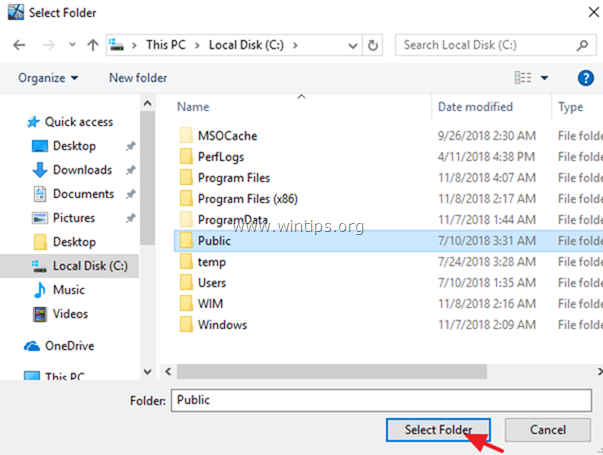
5. Ora, nelle opzioni di "Aggiungi condivisione", digitate un nome (se volete) nella casella "Nome cartella", fate clic sul pulsante Montaggio automatico e il Rendere permanente e fare clic su OK due volte per chiudere le Impostazioni cartella condivisa.
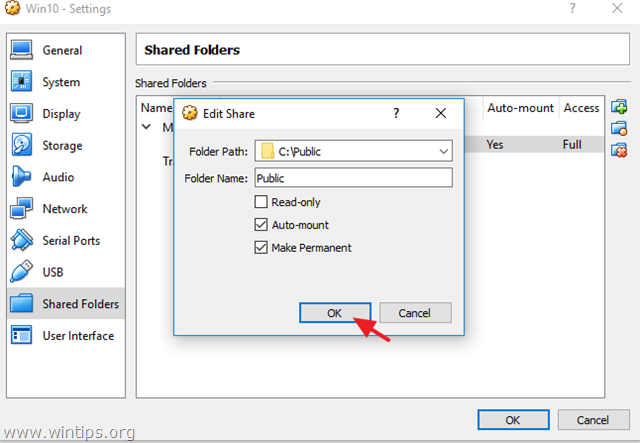
6. Per accedere alla cartella condivisa dal sistema operativo guest, aprire Esplora risorse e in "Posizioni di rete" dovrebbe essere visualizzata una nuova unità di rete che corrisponde alla cartella condivisa sul sistema operativo host.
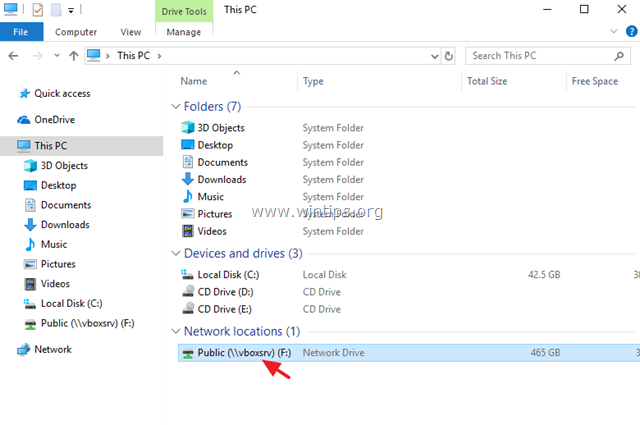
Fatemi sapere se questa guida vi è stata utile lasciando un commento sulla vostra esperienza. Vi prego di mettere "Mi piace" e di condividere questa guida per aiutare gli altri.

Andy Davis
Il blog di un amministratore di sistema su Windows





